«He estado buscando durante horas una solución pero no puedo resolverlo. Cada vez que intento abrir un PDF, recibo un error que dice "No se pudo abrir el archivo. Puede estar dañado o utilizar un formato de archivo que Vista Previa no reconoce". He intentado instalar otro lector así como asegurarme de que todos mis ajustes estén correctos (creo). Si alguien más ha experimentado esto o conoce alguna manera de solucionarlo, por favor.»
Cuando no puedes abrir un PDF en Mac, especialmente después de pasar horas buscando una solución, puede ser realmente irritante. No estás solo si has tenido problemas similares. En esta guía te presentamos las 6 mejores soluciones útiles para que puedas abrir fácilmente PDFs en tu Mac. Abordaremos archivos corruptos y otros problemas. Empecemos y resolvamos esto juntos.
En este artículo
Parte 1: ¿Por qué ocurre el problema de “Los archivos PDF no se abren en Mac”?
Encontrarse con el problema de "los archivos PDF no se abren en Mac" es un inconveniente. Hay varias razones por las que esto puede suceder. Conocer estas razones te permitirá identificar más rápido la solución adecuada.
1. Archivo PDF dañado
Tu Mac no podrá abrir correctamente un archivo PDF dañado o corrupto. Las transferencias de archivos, descargas y el guardado de documentos ofrecen oportunidades para la corrupción. Cuando intentas abrir archivos dañados, a veces muestran mensajes de error o pueden hacer que el programa se cierre inesperadamente.
2. Lector de PDF desactualizado
Si tu lector es antiguo, es posible que no pueda gestionar los cambios que los archivos PDF traen con nuevas capacidades a lo largo del tiempo. Esto puede provocar que el PDF no se abra en absoluto o que algunos elementos no se muestren correctamente.
3. Asociación de archivos incorrecta
Tu Mac podría no abrir un archivo PDF si no está seguro de qué aplicación usar. Normalmente, esto ocurre cuando el lector de PDF predeterminado se cambia accidentalmente o se establece incorrectamente. El archivo puede no abrirse en una aplicación que no admita PDFs.
4. Permisos insuficientes
Si el archivo PDF fue descargado de internet o compartido por otro usuario, es posible que no tengas los derechos necesarios para abrirlo. Cuando los permisos están mal configurados, tu Mac puede impedirte abrir el archivo. Esto previene riesgos potenciales para tu sistema. Es típico de archivos recibidos o descargados de fuentes desconocidas.
6. Problemas con macOS
Los problemas para abrir archivos PDF también pueden deberse a defectos en el propio macOS, incluidos errores o software del sistema desactualizado. A veces estos problemas hacen que el sistema tenga dificultades para procesar el tipo de archivo o no pueda identificarlo.
Parte 2: ¿Cómo solucionar el problema de que no se abren los PDF en Mac en todos los escenarios?
Una causa típica del problema de PDF que no se abre en Mac es la corrupción del archivo PDF. Un archivo PDF corrupto no puede abrirse porque los datos están dañados. Esto puede ocurrir si el archivo fue descargado o transferido incorrectamente, o tuvo errores al guardarse. La corrupción de archivos suele ser la razón por la que tu Mac no puede abrir un PDF incluso si todo lo demás parece estar bien.
Repairit Reparación de Archivos PDF para Mac te permite reparar un archivo PDF corrupto en tu Mac. Esta utilidad repara archivos corruptos o dañados, incluidos los PDF, para que puedas acceder a ellos y utilizarlos nuevamente sin problemas.
Características principales de Repairit Reparación de Archivos para Mac:

Wondershare Repairit - Reparación de Archivos PDF
1,010,994 personas lo han descargado.
-
Repara archivos PDF dañados o corruptos para que puedas acceder y verlos sin ningún problema.
-
Además de PDF, puede reparar varios tipos de archivos, incluidos hojas de cálculo de Excel y documentos de Word.
-
La interfaz sencilla de la herramienta facilita las reparaciones de archivos, incluso para principiantes.
-
Repara tus archivos rápidamente para que puedas acceder a ellos sin largas esperas.
-
Compatible con Windows 11/10/8/7/Vista, Windows Server 2003/2008/2012/2016/2019/2022 y macOS 10.10~macOS 13.
- Descarga Repairit desde el sitio web oficial de Repairit. Abre el software y ve a Reparación de más tipos. Desde allí, elige Reparación de archivos.

- Haz clic en +Agregar para importar tus archivos PDF dañados.
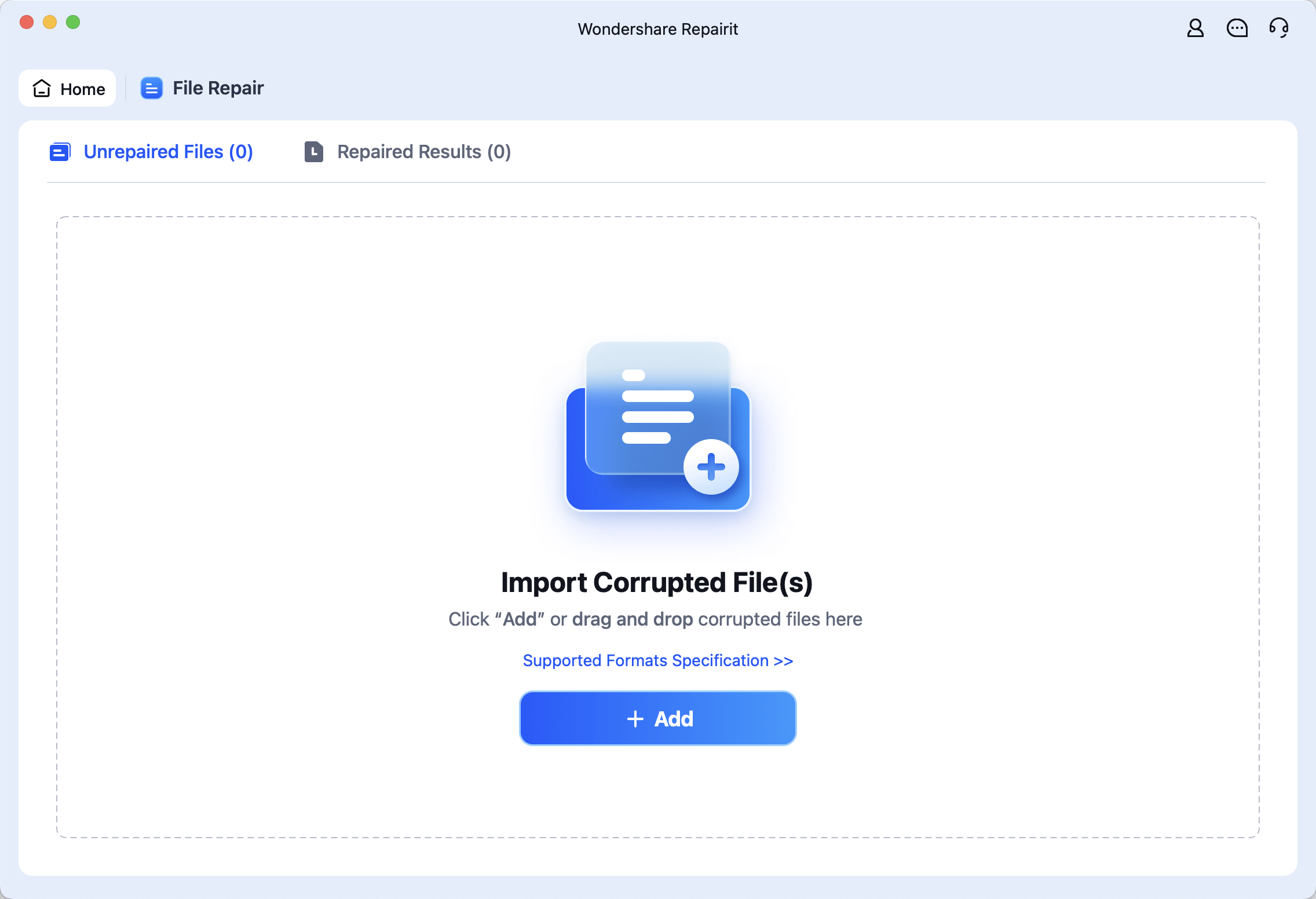
- Pulsa el Reparar botón para empezar a reparar tus PDFs.
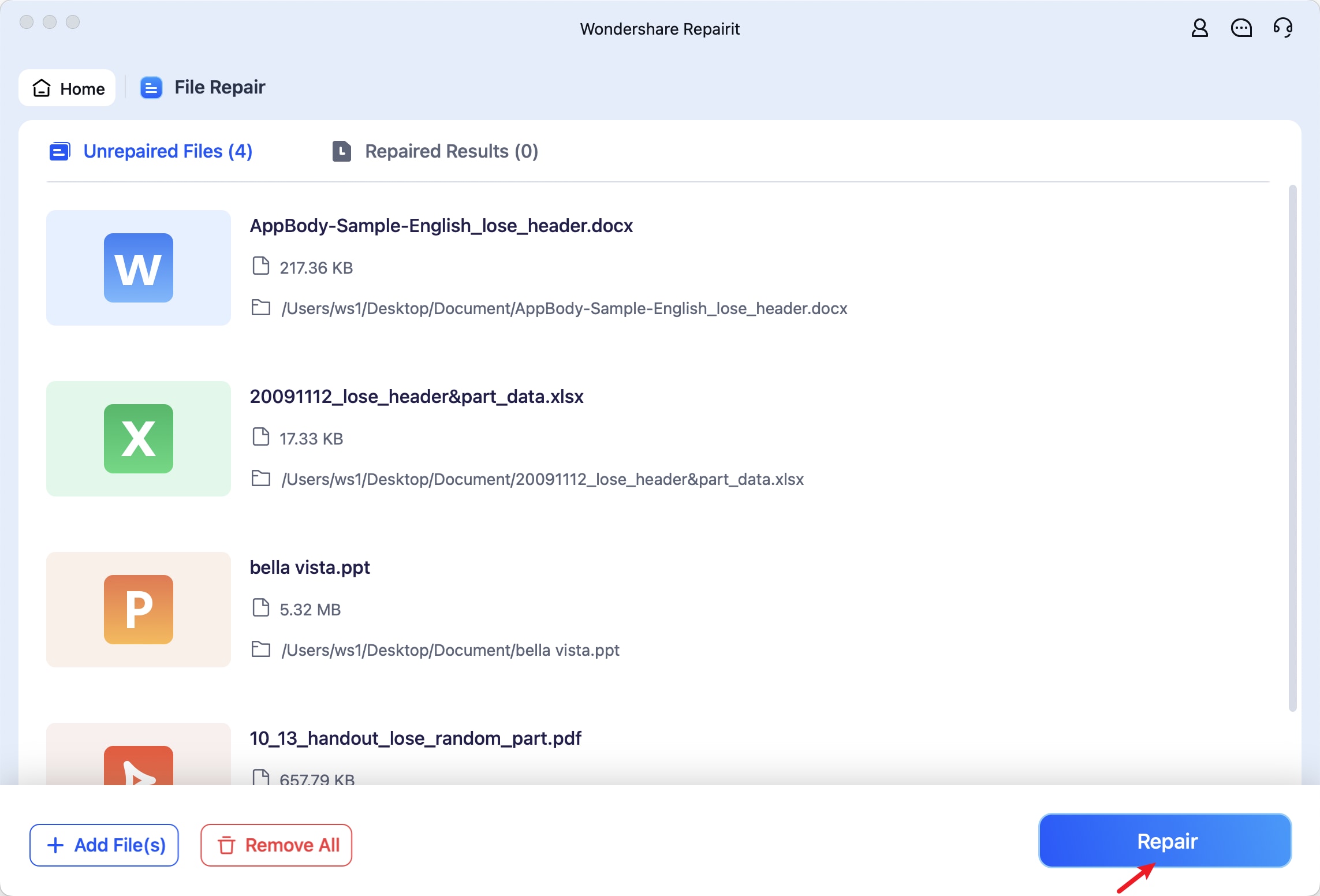
- Una vez hecho, puedes previsualizar tu PDF. Si estás satisfecho con los resultados de la reparación, Guarda tu archivo PDF en la ruta de destino.
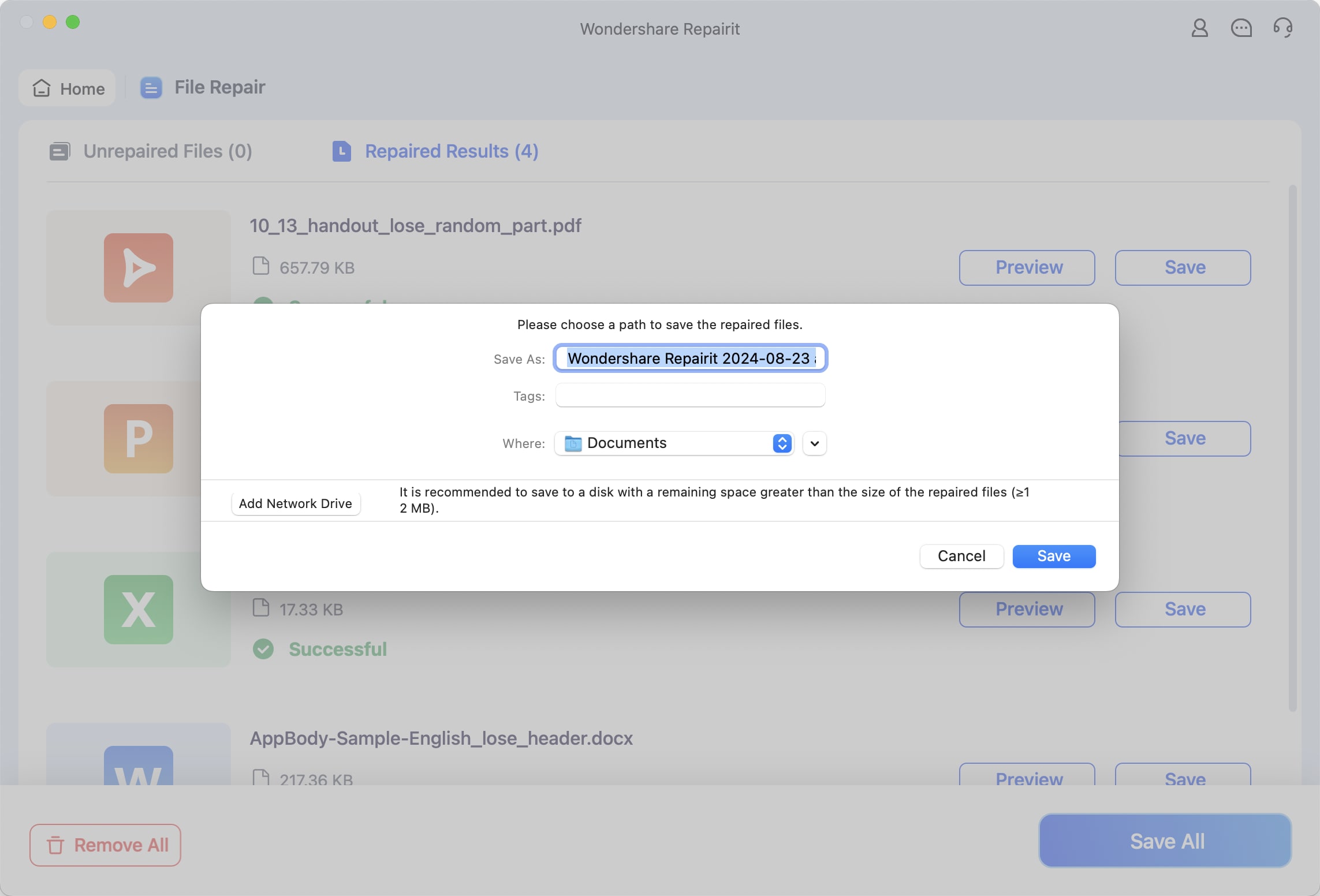
Soluciona el problema de PDF que no se abre en Mac en todos los casos

Parte 3: 5 métodos habituales para solucionar el problema de “No se abren los PDF en Mac”
Cuando tengas dificultad para abrir un PDF en tu Mac, hay muchos métodos comunes que puedes probar para resolver el problema. A menudo, sin conocimientos técnicos avanzados, estos sencillos métodos pueden ayudarte a solucionar el problema. Los cinco métodos comunes a continuación te ayudarán a hacer funcionar tus PDFs una vez más.
1. Abre el PDF con Adobe Reader
Adobe Acrobat Reader es una de las herramientas más fiables para abrir archivos PDF. A veces, la aplicación Vista Previa en tu Mac puede que no sea capaz de manejar ciertos PDFs, especialmente si tienen un formato complejo o están protegidos con contraseña. Al usar Adobe Reader, a menudo puedes evitar estos problemas y abrir el archivo sin inconvenientes.
Paso 1. Instala Adobe Acrobat Reader en tu Mac, lo puedes descargar desde la App Store. Busca un archivo PDF en tu ordenador y haz clic derecho sobre él.
Paso 2. Elige Obtener informacióny debajo de la sección Abrir con, selecciona Adobe Reader del menú desplegable.
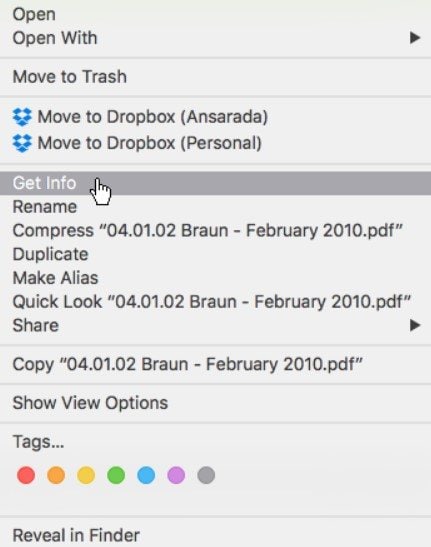
Paso 3. Haz clic en Cambiar todo para establecer Adobe Acrobat como la aplicación predeterminada para abrir archivos PDF.
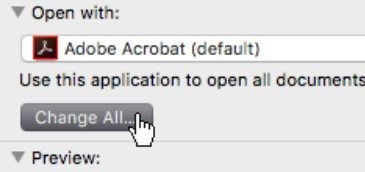
Paso 4. Confirme seleccionando Continuar.
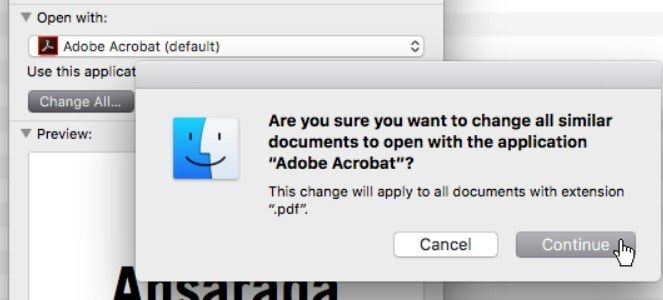
Paso 5. Esto hará que Adobe Reader sea su aplicación principal para ver archivos PDF en su computadora. Si utiliza un navegador, asegúrese de que Adobe Reader también esté configurado como el visor de PDF predeterminado allí.
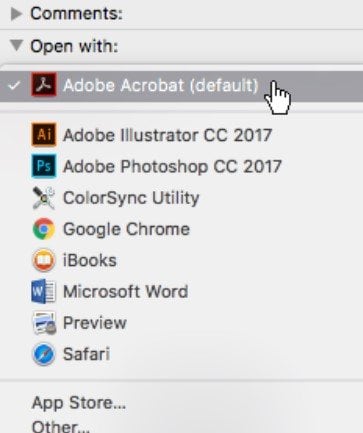
2. Abrir PDF con Google Docs
Si no puede abrir un PDF en su Mac, otra opción es utilizar Google Docs. Google Docs puede abrir PDFs directamente en su navegador, lo que puede ser útil si el archivo no funciona con su lector de PDF habitual. Este método también le permite ver e incluso editar el PDF en línea sin necesidad de descargar software adicional.
Paso 1. Ve a tu navegador web y abre tu Google Drive. Haz clic +Nuevo y selecciona tu archivo PDF.
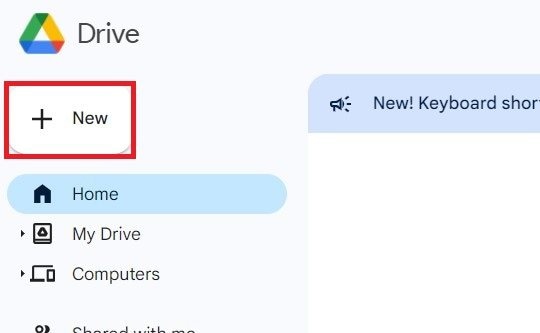
Paso 2. Después de importar tu PDF a Google Drive, haz clic derecho sobre él. Elige abrir con Google Docs.
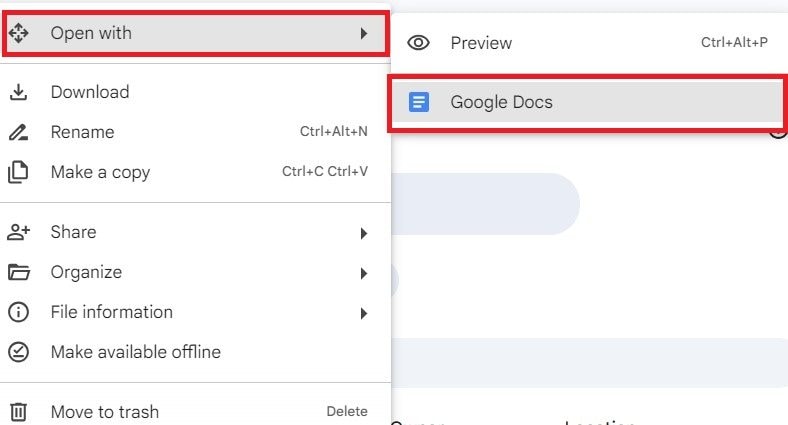
3. Verificar la extensión del archivo
A veces, el problema puede ser tan simple como la extensión del archivo. Si el archivo PDF tiene una extensión incorrecta o le falta, tu Mac podría no reconocerlo como un PDF. Verificar la extensión del archivo asegura que esté etiquetado correctamente, lo que puede ayudar a tu Mac a abrir el archivo correctamente. Es una solución sencilla que puede evitar muchas molestias.
Si no puedes ver la extensión del archivo, esto es lo que debes hacer:
Paso 1. Ve a Configuración de Finder. Haz clic en el menú Avanzado y marca la casilla Mostrar todas las extensiones de archivo.
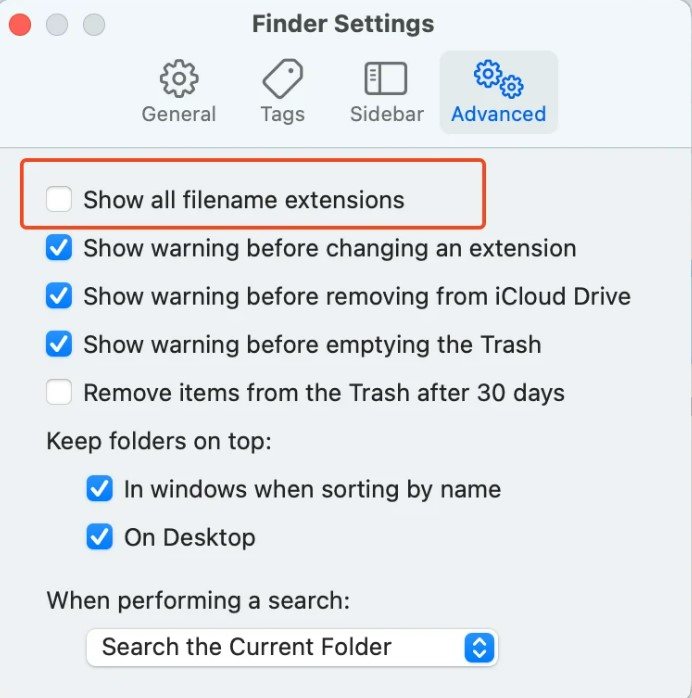
Paso 2. Si la extensión del archivo no es .pdf, utiliza herramientas gratuitas de conversión a PDF como Smallpdf.
4. Reinicia tu Mac
Un reinicio rápido puede resolver muchos problemas, incluidos los relacionados con la apertura de archivos PDF. A veces, los procesos en segundo plano o pequeños fallos temporales en el sistema pueden impedir que tu Mac abra los archivos correctamente. Reiniciar tu Mac le da un nuevo comienzo y puede solucionar estos pequeños problemas.
Paso 1. Ve al menú de Apple.
Paso 2. Haz clic en "Reiniciar" y confirma la acción.
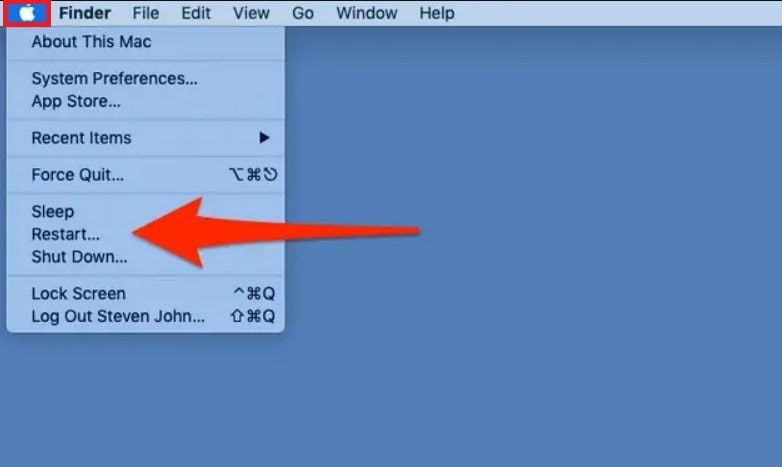
5. Actualizar macOS
Mantener tu macOS actualizado es importante para el rendimiento general y la seguridad, pero también puede ayudar con problemas específicos como abrir archivos PDF. Las actualizaciones de software a menudo incluyen correcciones de errores y problemas de compatibilidad. Si tu Mac está usando una versión antigua de macOS, actualizarlo podría resolver el problema y permitirte abrir PDFs sin inconvenientes.
Paso 1. Abre Configuración y ve a General.
Paso 2. Selecciona Actualización de software. Haz clic en Actualizar ahora si hay una nueva versión de MacOS disponible.
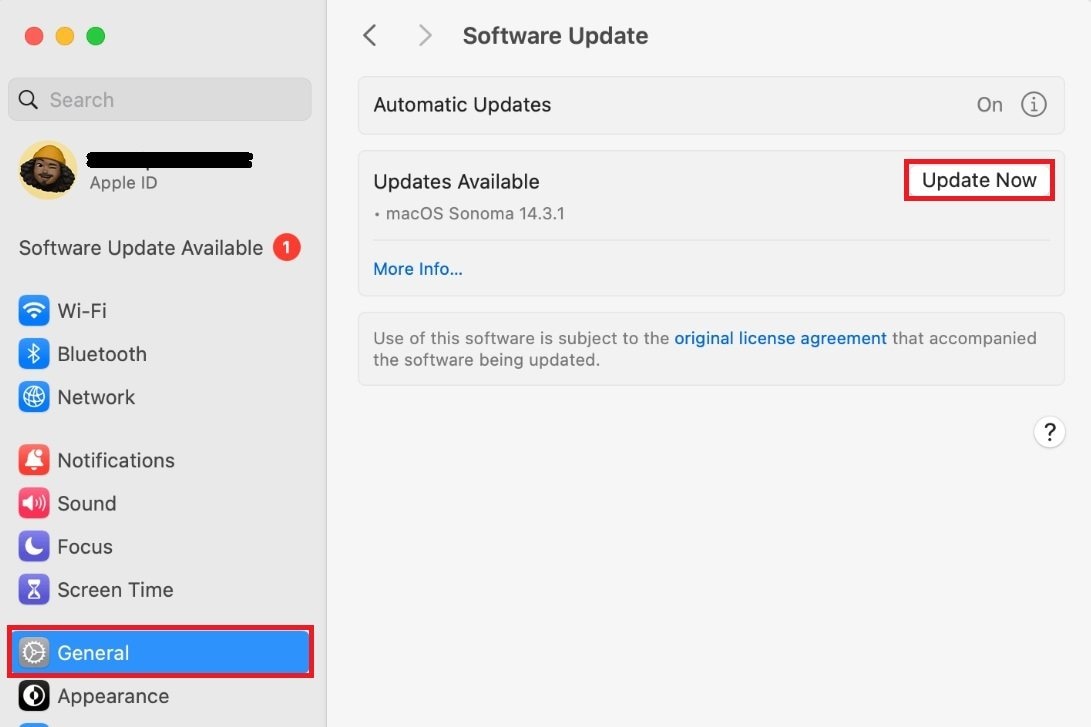
Conclusión
Si no puedes abrir un PDF en Mac, deberías encontrar la causa principal, ya sea un archivo dañado, software desactualizado u otros problemas comunes. Seguir los consejos de este tutorial te ayudará a resolver el problema rápidamente y reanudar la lectura de tus documentos importantes. Para problemas graves, especialmente con archivos PDF corruptos, utiliza Repairit File Repair para Mac. Garantiza que tus archivos sean accesibles y restaurados. No dejes que un pequeño error mantenga tus archivos inaccesibles. Utiliza estas ideas para continuar.
Preguntas frecuentes
-
¿Por qué mi Mac dice que no tengo permiso para abrir un PDF?
Esto ocurre en casos donde faltan los permisos necesarios para el archivo. Puede deberse a que el archivo fue descargado bajo restricciones de internet o generado por otra persona. Haz clic derecho sobre el archivo, elige "Obtener información" y luego, en la sección "Compartir y permisos", cambia los permisos del archivo. Si eso no funciona, pide al propietario que te conceda acceso o intenta abrir el archivo con otra cuenta de usuario. -
¿Puede un archivo PDF ser demasiado grande para abrir en mi Mac?
Sí, especialmente si tu Mac no tiene suficiente memoria o capacidad de procesamiento, archivos PDF muy grandes pueden ser difíciles de abrir. Tu Mac puede tener problemas con archivos grandes que incluyan muchas fotografías, videos o gráficos detallados.Una herramienta para dividir PDF puede ayudarte a separar el PDF en archivos más pequeños para solucionar esto. Comprimir el archivo PDF también puede ayudar a reducir su tamaño como otra opción. Si esto no funciona, un lector de PDF más potente podría ser útil.
-
¿Por qué no puedo abrir un PDF protegido con contraseña en mi Mac?
Como las contraseñas distinguen entre mayúsculas y minúsculas, primero asegúrate de estar escribiendo la contraseña correctamente exactamente como se indicó si no puedes leer un PDF protegido. Si has olvidado la contraseña, puede ser útil una herramienta de recuperación de contraseñas PDF para recuperarla o eliminarla. Si tienes derecho a ver el PDF, algunas herramientas pueden desbloquearlo. Si la contraseña proviene de una fuente legítima, también puedes ponerte en contacto con quien la asignó para validarla.



